windows10怎麼設置保護眼睛的豆沙綠,隨著現代化科技的快速發展,人們越來越多地與電子設備接觸,如電腦、手機等,長時間盯著電腦屏幕不僅會給我們帶來眼睛疲勞,還可能導致眼睛幹澀、視力下降等眼部問題。為了解決這一問題,Windows10提供了保護眼睛的豆沙綠模式,以幫助用戶在長時間使用電腦時減輕眼睛的疲勞感。我們該如何設置Windows10的護眼模式顏色呢?在本文中我們將為您介紹一些簡單的設置步驟,幫助您輕鬆調整屏幕顏色,保護您的寶貴視力。
具體步驟:
1.調出運行菜單。
右擊開始鍵選擇運行,或者同時按下鍵盤上的WIN+R打開運行框。
輸入 regedit 回車轉到注冊表編輯器。
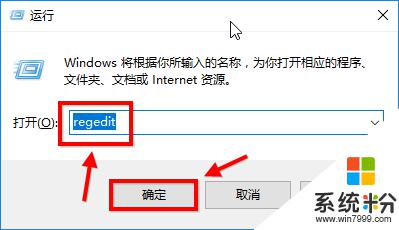
2.選擇第二項 HKEY_CURRENT_USER 點擊進入。
進入後點擊 Control Panel 進入。
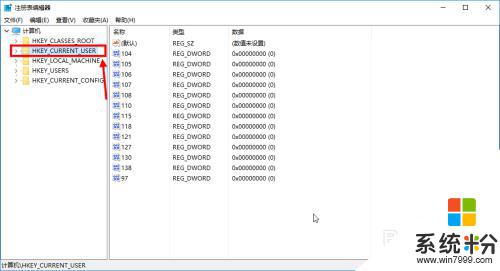
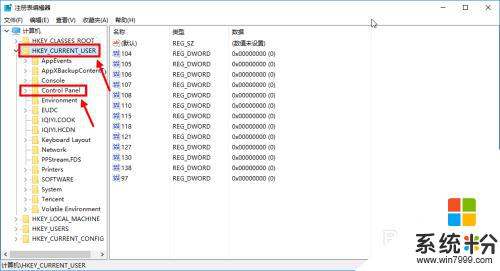
3.在 Control Panel 文件夾中找到 Colors 文件夾後點擊。
在 Colors 中找到 window,點擊。
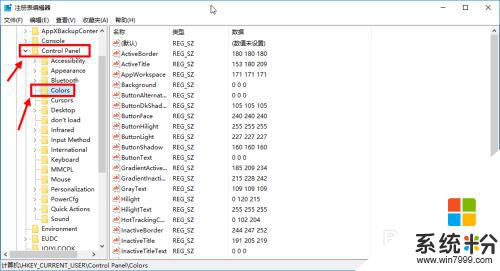
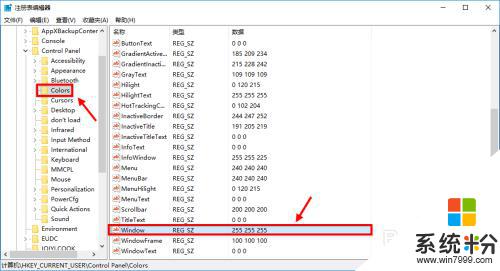
4.將你準備設置的護眼綠參數填寫後並確定。
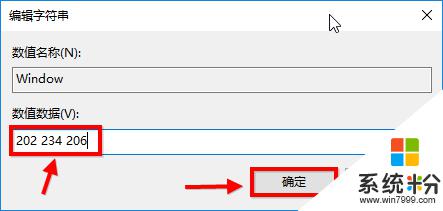
5.在開始菜單欄那裏找到重啟選項,立即重啟電腦。
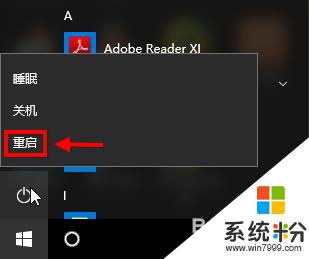
6.重啟電腦後發現之前的設置已經生效了,這是打開辦公軟件後的視覺效果。
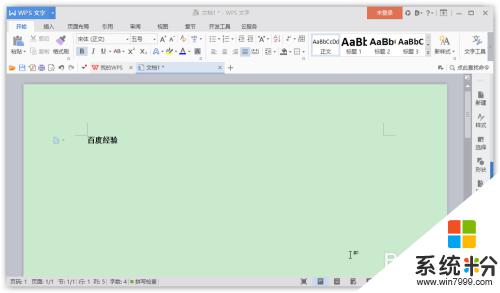
以上就是如何在Windows 10中設置保護眼睛的豆沙綠色模式的全部內容,如果有任何不清楚的地方,用戶可以參考小編提供的步驟進行操作,我們希望這些步驟能對大家有所幫助。